Come ottenere una cartella degli allegati in Mail su un iPhone
Gli allegati e-mail possono avere molte forme e dimensioni ed è ora possibile visualizzare molti di questi allegati direttamente sul tuo iPhone. Questo elimina una delle barriere che impedivano a molti possessori di iPhone di utilizzare i propri dispositivi per e-mail più frequentemente.
Molte delle e-mail più importanti che riceverai conterranno allegati, che si tratti di un'immagine, di un contratto o di un documento importante che richiede la tua attenzione. Ma una casella di posta elettronica può diventare molto piena, molto rapidamente e potresti non divertirti a scorrere o cercare quei messaggi importanti. La buona notizia è che puoi abilitare una cartella Allegati nell'app Mail che memorizza automaticamente tutti i tuoi messaggi e-mail che contengono un allegato.
Ecco come aggiungere una cartella Allegati all'app di posta di iOS 9 -
- Apri l'app Mail .
- Tocca la freccia nella parte superiore sinistra dello schermo fino a raggiungere la cartella di livello superiore.
- Tocca il pulsante Modifica nell'angolo in alto a destra dello schermo.
- Tocca il pulsante a sinistra di Allegati per aggiungere un segno di spunta, quindi tocca il pulsante Fine nella parte in alto a destra dello schermo.
Questi passaggi sono ripetuti di seguito con le immagini -
Passaggio 1: tocca l'icona Posta .

Passaggio 2: tocca il pulsante nell'angolo in alto a sinistra dello schermo fino ad arrivare alla schermata Cassette postali di livello superiore. Saprai che ci sei quando non c'è un pulsante da premere nell'angolo in alto a sinistra dello schermo.
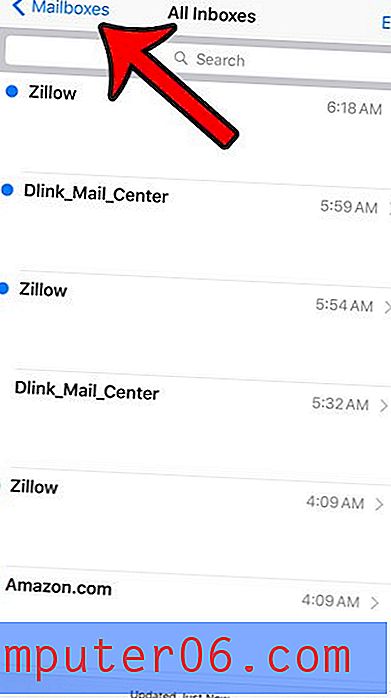
Passaggio 3: tocca il pulsante Modifica nell'angolo in alto a destra dello schermo.
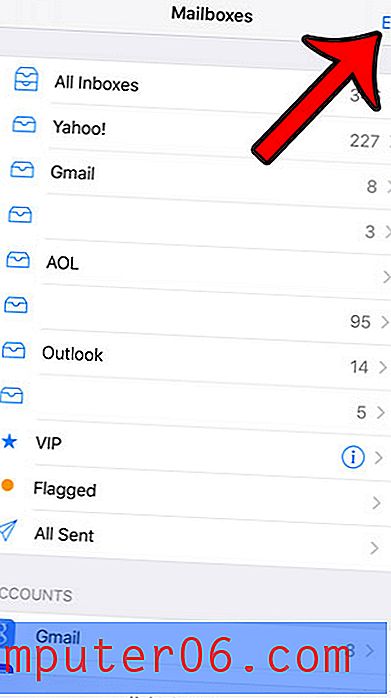
Passaggio 4: tocca il cerchio a sinistra di Allegati . Ora dovrebbe avere un segno di spunta blu. È quindi possibile premere il pulsante Fine nell'angolo in alto a destra dello schermo per completare il processo. Puoi quindi aprire la cartella Allegati per vedere tutti i messaggi e-mail che hai ricevuto negli account sul tuo iPhone che contenevano allegati.
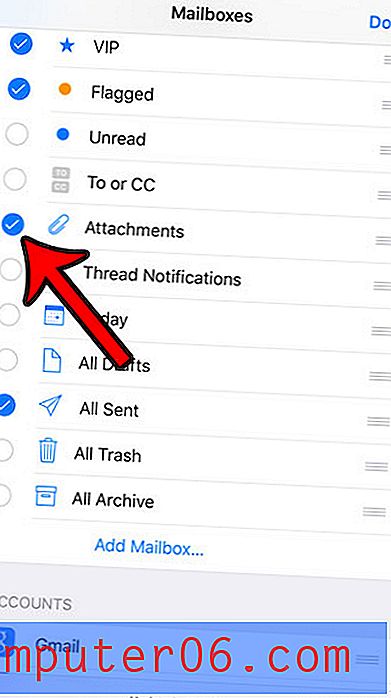
Sei stanco di vedere il cerchio rosso con sopra un numero per la tua app Mail? Scopri come contrassegnare tutte le e-mail del tuo iPhone come lette e ottenere che il badge di notifica scompaia.



